ppt 怎么快速分离与合并文本框
1、打开PPT文档,新建幻灯片,示例如下
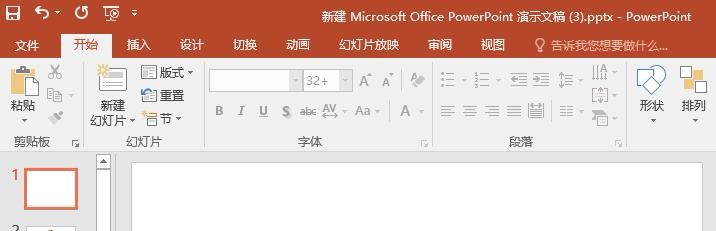
2、插入文本框:输入文字,示例如下

3、选中需要分文本框显示的文字,示例如下
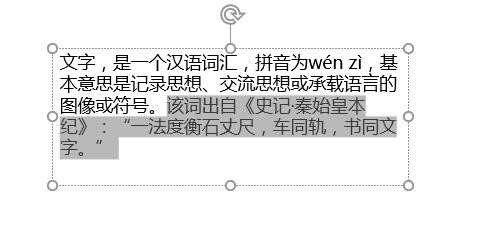
4、选中文字,同时按住鼠标左键 拖拽,将文字拖拽出文本框,松开鼠标即可自动生成文本框,且文字也分离出来,如下所示

5、拖拽生成的文本框 位置可能需要再手动进行调节,否则显得有些凌乱,调节后的效果如下
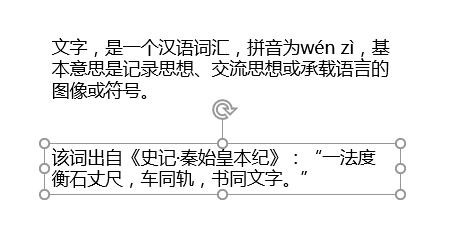
6、反之,如果刚开始文本是分几个文本框展示的,后来想要合并成一个文本框,也可使用拖拽方式实现,如訇咀喃谆将刚才分离出来的文本内容再合并回去,首先选中文本框内的文字,如下
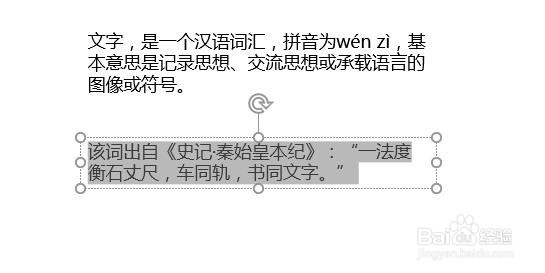
7、再 按住鼠标左键 拖拽,将文字拖拽至想要拖拽的地方,这里是拖拽到之前的文本框中,松开鼠标 ,文本合并,文本框也合并了,效果如下

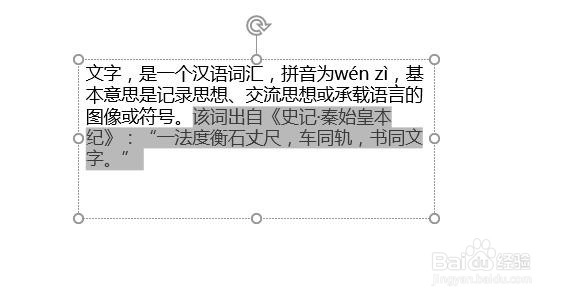
8、通过选中文字,并拖拽就能实现快速分离、合并文本框,比复制、粘贴更方便吧